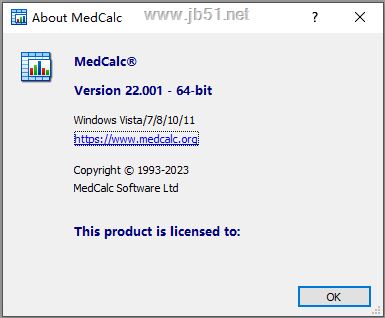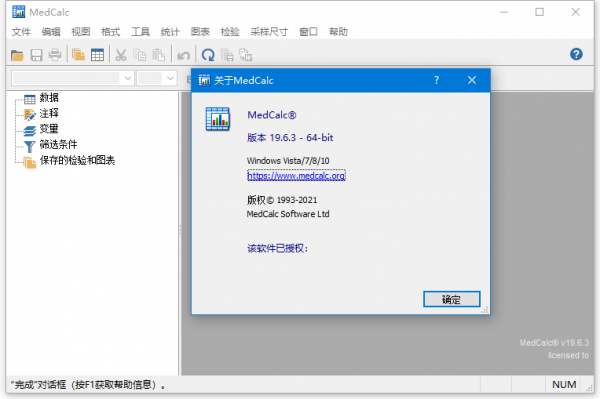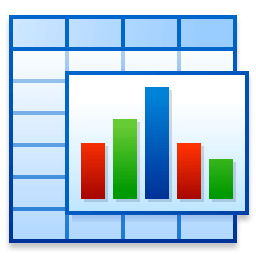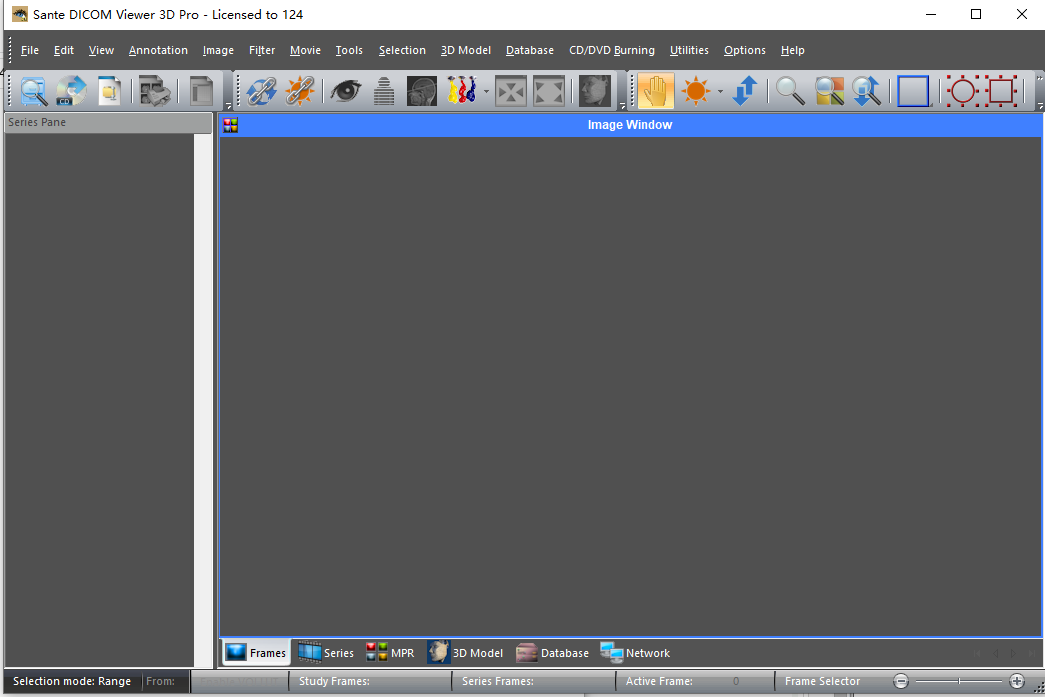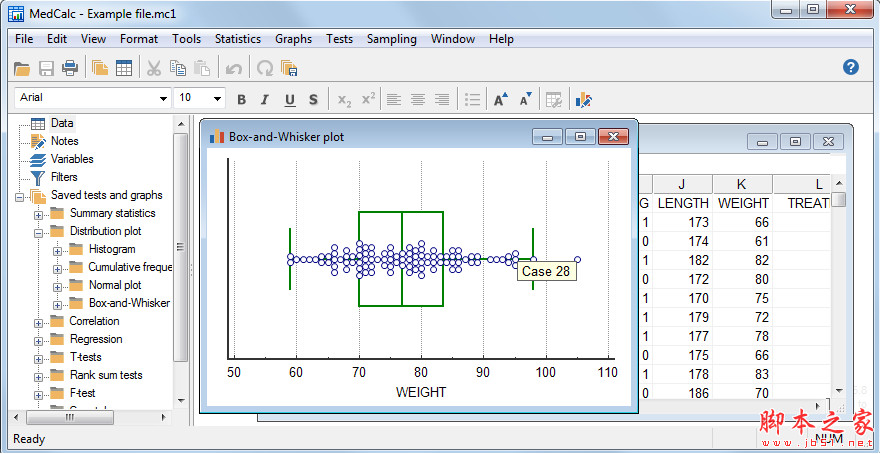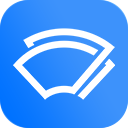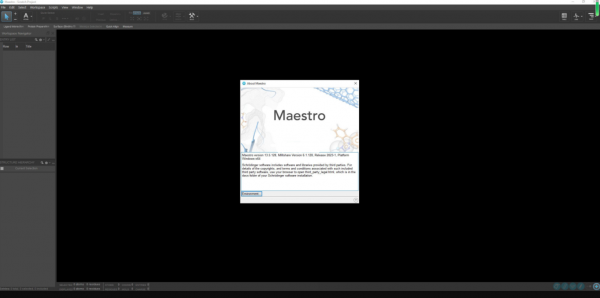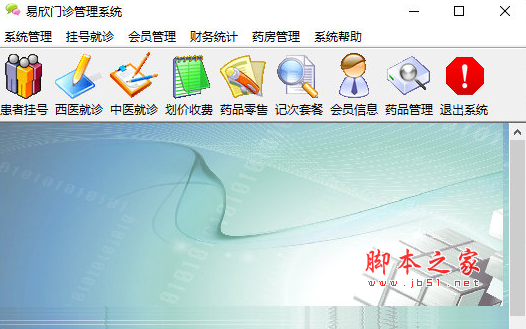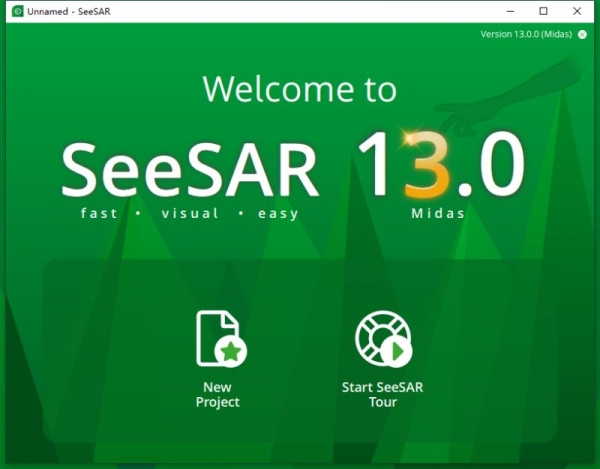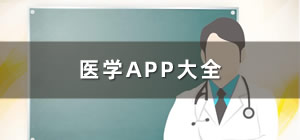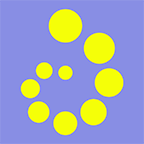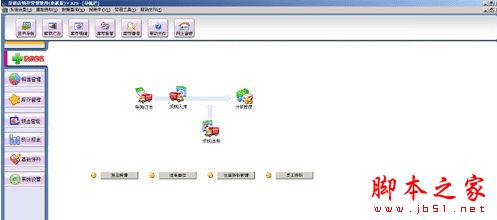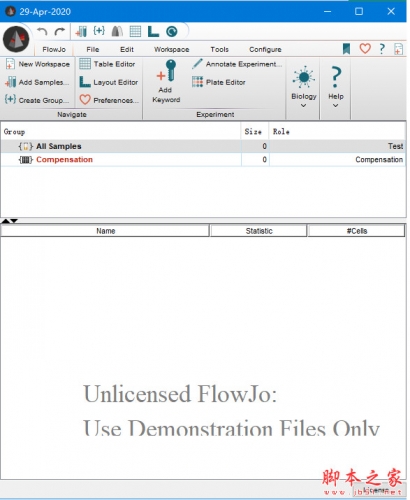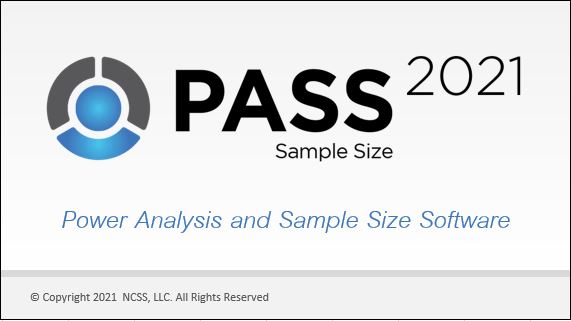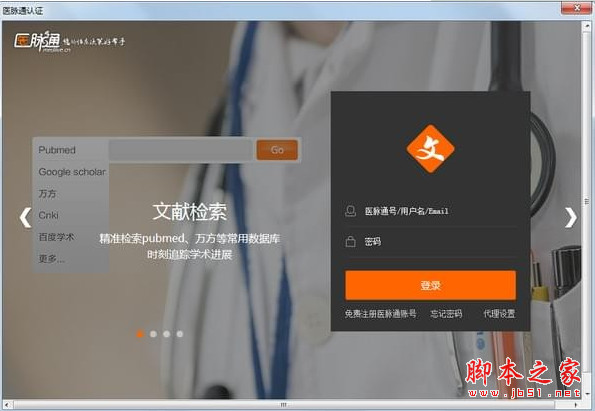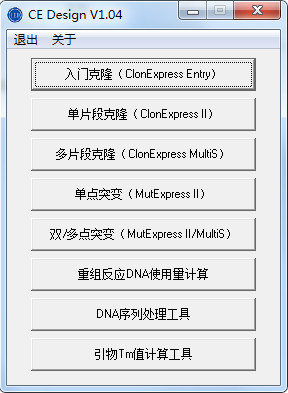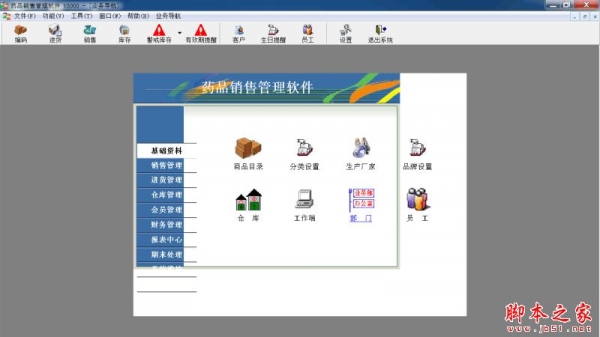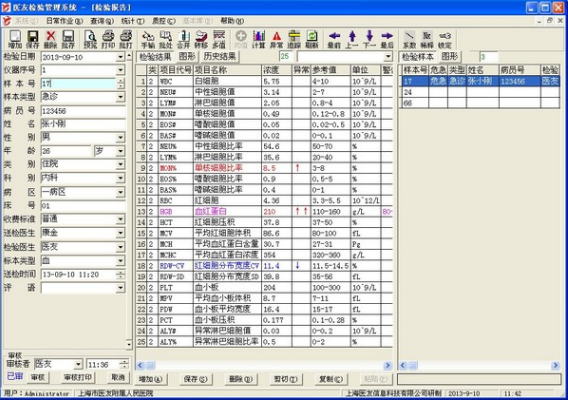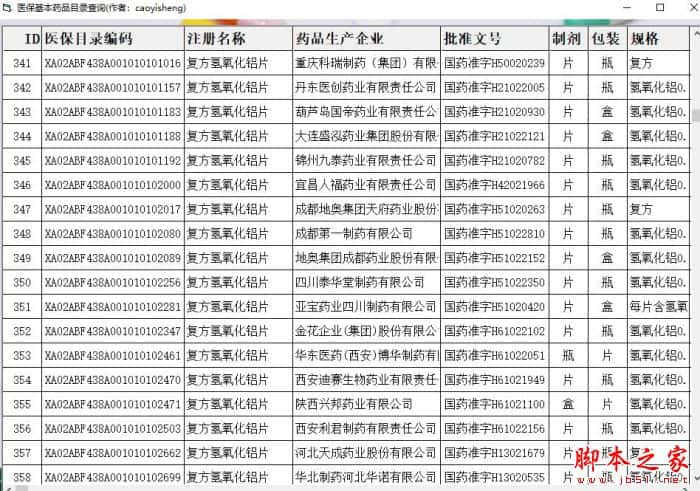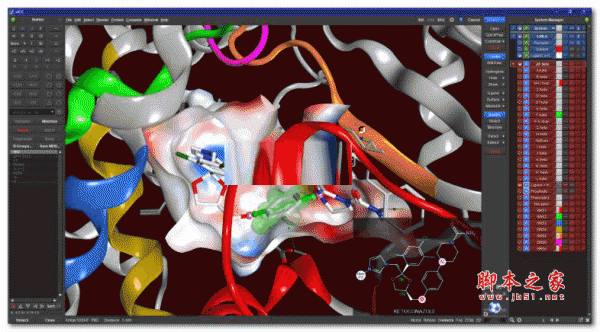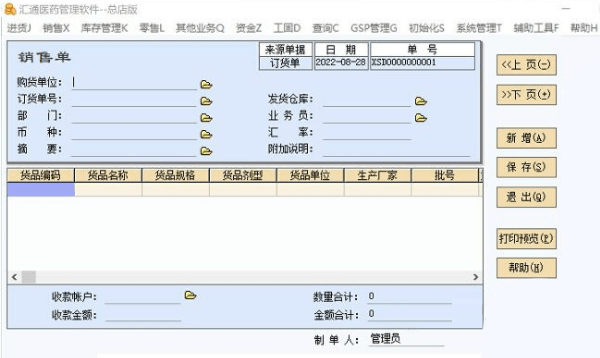详情介绍
MedCalc汉化免费补丁分享!MedCalc是一款非常好用且功能强大的医学统计计算器,使用该MedCalc软件能够帮助医学工作人员快速进行常用的医学计算,可帮助用户进行ROC曲线(受试者工作特征曲线)分析,包括各种不同的模块,旨在帮助用户进行更加准确的进行ROC曲线比较分析,减少误差,MedCalc ROC模块包括多达6 ROC曲线的比较。该软件还包括布Bland & Altman plot, Passing and Bablok and Deming回归的方法的比较研究。同时也可以帮助用户进行一体化管理你的所有医学数据,支持导入Excel,Excel2007,SPSS,DBase和Lotus文件以及SYLK,DIF或纯文本格式的文件。
今天脚本之家小编给大家分享的是MedCalc的免费补丁,下面有详细的安装免费教程,需要的朋友不要错过哦!

MedCalc安装教程
1、在本站下载并解压,得到medcalcsetup32.msi安装程序和Crack文件夹
部分杀毒软件可能会报毒,介意勿下
软件压缩包解压密码www.jb51.net

2、运行medcalcsetup32.msi安装,进入软件安装向导,如图所示,点击next

3、勾选我接受许可协议中的条款,点击next
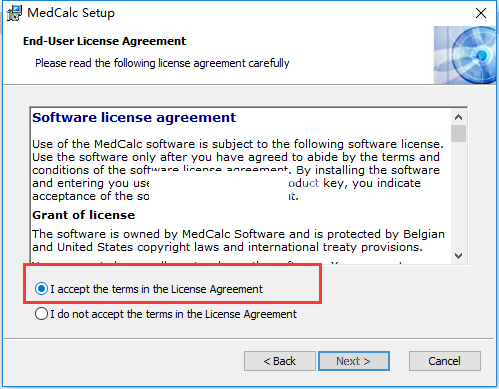
4、点击浏览选择软件安装路径,点击next

5、确认安装信息,点击install安装

6、安装中,速度非常快,大家稍等片刻即可

7、安装完成,去勾选运行软件的选项,点击finish退出向导

注册机免费教程
8、将文件夹中的keygen.exe复制到软件安装目录中并打开,输入用户名:随意输入,并点击“Generate”,生成注册码


9、运行软件——输入用户名及注册码
10、破解完成,设置中文语言:如图所示,点击tool中的options

替换补丁免费教程
1.在安装免费补丁前,首先要打开软件的安装目录,如果忘记软件的安装目录,请返回到桌面,找到软件的桌面快捷图标,并右键点击图标,出现弹窗后选择“打开文件位置”即可获得文件安装目录。如图

2.打开crack文件夹,将里面的补丁复制到软件安装目录中替换,如图

3.选择替换目标中的文件,如图

4.免费完成,如图

中文设置步骤
1、在language选项中,将语言都切换为简体中文,点击ok,软件即可切换为中文界面了

功能特色
MedCalc是ROC曲线分析的参考软件。我们的ROC曲线分析模块包括:
1、曲线下面积(AUC),标准误差,95%置信区间,P值。提供DeLong等人的方法论之间的选择。(1988)和Hanley&McNeil(1982,1983)。
2、所有可能的阈值的灵敏度,特异性,似然比以及正和负预测值列表。
3、ROC曲线图,95%置信区间。
4、可以在交互式点图中选择阈值,并自动计算相应的灵敏度和特异性。
5、敏感性和特异性或成本与标准值的关系曲线。
6、预测值与患病率之间的关系图。
7、最多6条ROC曲线的比较:ROC曲线下面积与标准误差,95%置信区间和P值之间的差异。
8、ROC曲线下面积的样本量计算和ROC曲线的比较。
MedCalc有着强大的数据管理能力,包括:
1、集成电子表格,包含1048576行和16384列。
2、正确处理丢失的数据。
3、离群值很容易排除。
4、内置所见即所得的文本编辑器。
5、导入Excel,Excel2007,SPSS,DBase和Lotus文件以及SYLK,DIF或纯文本格式的文件。
6、轻松选择分组进行统计分析。
软件特色
1、数据管理
集成的电子表格以16384列和高达100000行。
丢失数据的正确处理。
离群值可以很容易被排除。
内置所见即所得的文本编辑器。
导入Excel时,Excel2007,SPSS,数据库和Lotus文件,并在SYLK,DIF或纯文本格式的文件。
轻松选择分组进行统计分析。
2、文档
全面的帮助文件。
PDF格式的手册(去下载区)。
上的MedCalc网站完整的HTML手册。
对话框中的上下文帮助。
3、ROC曲线分析
曲线(AUC)与标准差,95%置信区间,P值下的区域。信息德隆等人的方法之间的选择。(1988)和汉利&麦克尼尔(1982,1983)。
敏感性,特异性,似然比,阳性和阴性预测值的所有可能的阈值一览表。
MedCalc
95%的置信区间ROC曲线图。
阈值可以用在自动计算相应的灵敏度和特异性的交互式点图来选择。
敏感性和特异性与标准值的情节。
4、间隔似然比。
多达6ROC曲线的比较:ROC曲线下的区域之间的差异,与标准误差,95%置信区间和P-值。
样本量计算ROC曲线下和ROC曲线的比较方面。
进入的MedCalc手册的ROC曲线分析一节,在MedCalc中ROC曲线分析的详细信息。
大量的图表,请参阅图表画廊。
5、图表中的数据点标识。
绘制文本框,线条,箭头和连接器。
名称,保存和调用图表和统计数据。
在图形窗口的统计信息。
图表另存为BMP,PNG,GIF,PCX,JPG或TIF文件,或PowerPoint幻灯片(*。pptx)。
使用帮助
1、如何输入数据
不同变量的数据输入到电子表格的不同列中。MedCalc电子表格计数16384列1048576行。
要打开电子表格窗口,请在视图菜单中选择电子表格命令,或单击按钮。
在列的最上面一行中,您可以输入变量的名称。单个主题或案例的所有数据都将输入到电子表格的一行中。变量名称不应包含任何空格。如有必要,您可以使用下划线字符_来分隔单词,例如GRADE_A。此外,以下字符不能用于变量的名称:-+/*=<>#&$|^:,;。()'“[]{}。
另外,变量名不应以数字开头,它必须与保留字如TRUE,FALSE,ROW和COLUMN不同。最后,它不能等于电子表格单元的地址,例如A1,S1,AB35,IL6等。
包含变量名称的顶部行是固定的,并始终保持可见。如果您想修复电子表格左侧的某些列,请使用拆分窗口命令。为了在列A的最上一行输入变量名称LENGTH,必须首先将鼠标指针放在该单元格上,然后单击鼠标左键。单元格指针现在位于此单元格中,您可以在键盘上键入该变量的名称。接下来,您按¯键实际将名称存储在计算机的内存中,并将单元格指针移至单元格A1。您现在可以在该单元格中输入变量LENGTH的第一个值171,然后按¯键进入下一个单元格。
在您按下Enter键或将单元格指针移至另一个单元格之前,数据不会存储在计算机的内存中。
如果要更改或编辑单元格的内容,请将单元格指针放在该单元格上,然后按功能键F2,或者双击该单元格。您现在可以通过箭头键®和¬移动单元格文本中的光标,并进行必要的更改。进行更改后,按Enter键或将单元格指针移至另一个单元格以将新单元格内容存储在内存中。
在输入数据时,您必须不时将数据保存在磁盘上。当您第一次保存文件时,选择文件菜单中的另存为命令,然后在文件选择框中输入文件名。在为数据文件命名后,您可以选择“文件”菜单中的“保存”命令以将数据保存在相同的文件名下。
如果您不将数据保存在磁盘上,则在以下情况下工作将丢失:
•您退出程序
•您切换电脑
•出现电源故障或系统或硬件故障。
该程序根据使用格式菜单中的电子表格命令选择的小数位数自动格式化您输入的数字。
MedCalc使用的小数符号取自Windows设置(请参阅区域设置支持)。
如果您希望特定列的小数位数不同,请在格式菜单中选择格式电子表格,然后在列选项卡上输入新的小数位数。在此对话框中,您还可以为列指定不同的宽度,或者可以指定特定的列仅包含文本数据。
变量可能是分类的或数字的。分类变量可以由数字或字母数字(字符串)数据组成。数值变量总是由数字数据组成。
2、缺少值
在MedCalc中,一个病例(患者,样本)的所有变量的数据都输入到电子表格的一行中。如果对于一个变量,您不知道该案例的值(或条目),则将相应的单元格留空,并且不要在该单元格中输入任何数据。
当文本输入到数值变量的单元格中时,程序将不会考虑这种情况进行计算(它不会将文本值替换为零)。
通常,程序在无法将此条目解释为数字时将忽略数字变量的条目。
以下是数字:
5.4
LOG(36.5)
长度/重量(当“长度”和“重量”是正确定义的变量时)
长度/100
以下内容不被识别为数字,并且在计算时被忽略:
5,8(当小数点符号不是逗号时)
“4.6
LOG(CONC)(当“Conc”不是一个正确定义的变量或变量“Conc”具有零,负值或缺失值时)
SQRT(-9)(错误!)
1/LENGTH(当“长度”不是正确定义的变量或“长度”等于零时)
3、数据检查
输入数据后,您应仔细检查数据以确保它们已正确输入。
当查看摘要统计报告中的数据范围时(例如pH值的最大值为78),或绘制不同变量的盒须图,点图或散点图时,有时错误的数据输入将变得明显。您应该检查清楚的异常值,因为它们可能表明输入的数据不正确,或者可能由于技术测量失败或违反研究协议而导致。只有为了这种合理的理由,你才可以从进一步的分析中排除价值,而不仅仅是因为价值是最小的还是最大的。如果没有证据表明有这样的错误,那么价值必须保持不变。
您可以使用查找过程在电子表格中找到任何值。
您可以使用“排除”命令将进一步计算中的异常值排除。
4、数值或定量变量
数值变量由数字组成,例如0,25或3.258,或者可以被解释为数字的表达式,例如,LOG(25)或SQRT(VAR1)其中VAR1是包含数字数据的变量名称。
数值数据可以是连续的也可以是离散的。
•连续数据:理论上可以采用两个给定值之间的任何值的数字;通常是测量,例如:一个人的身高。
•离散数据:数据不是连续的(并且数值可能有限),通常是计数,例如:家庭中的子女数量。
在MedCalc中,可以使用电子表格函数IF(If-then-else函数)轻松地将数值变量转换为分类变量。
5、分类或定性变量
分类或定性数据可以作为数字或字符串输入。一个字符串由一个或多个字母数字字符组成,放置在引号内。该程序将认为每个不能被解释为数字的表达式都是一个字符串,即使它不放在引号之间,例如,“绿色”,黄色,“10”。可以在名义数据和有序数据之间区分:
•名义数据:没有明显顺序的分类,例如血型,男/女。
•序数据:排序的分类数据,例如子宫内膜异位症分期,精索静脉曲张分级。
一个只能有2个值的变量也被称为二分变量,例如怀孕/未怀孕,男性/女性。
在MedCalc中,使用数值编码分类数据通常很有用:0和1或1234等。
6、如何处理日期
要格式化日期,时间或日期时间输入的列,请参阅如何输入日期。
MedCalc如何存储日期和时间
MedCalc将日期和时间存储为数字ddddd.tttttt,其中整数部分ddddd表示自1801年1月1日以来的天数加上24小时日tttttt的小数部分。数字ddddd.tttttt称为序列日期或序列日期-时间数字。
可以在作为Windows操作系统一部分的控制框窗口的区域设置对话框中选择日期格式,即将序列日期编号转换为字符串的方式(请参阅Windows文档)。
序列日期数字可用于比较,排序,算术运算和统计分析。
例如(注意:日期格式是DD.MM.YY):
注意:列A和B都被格式化为日期,请参阅如何输入日期。
当您在电子表格中输入年份少于100年的日期时,MedCalc会将今年定义为20世纪的一年:20.12.88=20.12.1988。当您输入0作为年份编号时,MedCalc会将其解释为1900年:20.12.00=20.12.1900。因此,当您想输入位于19世纪或21世纪的日期时,请使用4位数字输入年份。
日期
序列日期-时间数字的整数部分ddddd表示自1801年1月1日以来的天数,1801年1月1日开始第一天。例如,日期为2011年7月5日的日期为76887。
•日期字符串,例如“5.12.72”或“5.7.1956”可以使用DATEVALUE函数转换为序列日期编号。
•使用DATE功能可以将序列日期编号反转成日期字符串。
时
序列日期-时间数的小数部分tttttt表示24小时日的分数部分。例如,早上6点存储为0.25,即24小时日的25%。同样,6PM储存在0.75或24小时一天的75%。
•时间字符串,例如“14:30”可以使用TIMEVALUE功能转换为串行时间数字。
•使用TIME功能可以将连续时间数字反转成时间字符串。
7、随机数生成
程序中有两个随机数生成器函数:RAND和RANDNORM。
RAND随机数函数(均匀分布)
RAND(x)返回一个计算机生成的随机数
(a)当x£1时:在0和1之间,或
(b)当x>1时:1和x之间的整数。
例如。兰德(1)可导致:0.856374,0.000000,0.998974,0.452489等。
兰德(3)可以导致:1,2或3,均匀分布。
RAND(5)+RAND(1)-1可导致任何数字>0和<5:1.4567,2.1240,4.9999,0.0021等。
例如,您可以使用Fill列命令自动在电子表格的A列的第1到第100行中输入从1到10的随机数。首先在视图菜单中选择电子表格。接下来,将单元格指针放在要放置随机数字的列的顶行中。您将为此栏输入一个标题,例如RANDOM,意思是这个列包含随机数字。现在,您在数据菜单中选择填充列命令,然后在对话框中输入以下内容:
从行开始:1
排:100
填写:RAND(10)
按Enter键后,随机数字将显示在电子表格窗口中。您可以通过在统计菜单中选择直方图来检查随机数的分配方式。在直方图对话框中输入变量的名称:RANDOM。
RANDNORM随机数函数(正态分布)
函数RANDNORM(m,s)返回一个从平均值为m和标准差为s的正态分布中抽取的随机数。您可以使用此功能生成的数据进行模拟。
例如。RANDNORM(15,3)可能导致:16.48445,14.98523,18.26982,15.23484,14.12571等。这些数字的均值和标准偏差将接近给定平均值m和给定标准偏差s。
要创建一个样本大小为50,平均值为65,标准偏差为3.5的变量,可以将单元格放置在一个空列中,然后在“填充”列对话框中输入以下内容:
从行开始:1
排:100
填写:RANDNORM(65,3.5)
8、区域设置支持
MedCalc支持区域差异,因为它们是在控制面板中的区域设置对话框中输入的。
您可以通过单击开始,指向设置,单击控制面板,然后单击区域设置打开区域设置属性对话框。
以下内容取自Windows设置:
•十进制符号:用于将小数位与整数分开的字符。
•列表分隔符:用于分隔列表中的元素的符号,例如电子表格函数中的参数,或将数据作为文本文件导出时的字段。
例如。当列表分隔符是逗号时,RANDNORM函数中的参数用逗号分隔:RANDNORM(m,s)。如果列表分隔符是分号,则参数用分号分隔:RANDNORM(m;s)。
列表分隔符也用于在导出电子表格数据时分隔字段或变量。
列表分隔符不能等于小数点符号!
如果MedCalc发现列表分隔符等于Windows设置中的小数点符号,那么当小数点符号为逗号时,它将使用分号作为列表分隔符。
•日期格式:MM.DD.YY,DD.MM.YY或YY.MM.DD(请参阅日期函数)。
您可以在“选项”面板中使用不同的字符作为小数符号和列表分隔符(区域设置部分)。
要为用户界面和报告选择不同的显示语言,请参阅“选项”面板(“语言”一节)
9、Notes编辑器
MedCalcNotes编辑器是一个编辑器,您可以使用它编辑短文本。这些文本与电子表格数据相关联,当您加载或保存MedCalc数据文件时,便会加载或保存注释。
要创建新的Notes文档,请右键单击内容窗口中的Notes并在快捷菜单中选择Newnotes:
内容窗口中列出了一个新的笔记文档,其默认名称为“新笔记”。右键单击Newnotes项目以获得以下快捷菜单。
您现在可以打开笔记文档并开始编辑笔记
下载地址
猜你喜欢

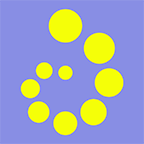



王派医学 for Android v1.1.07 安卓手机版学习教育 / 88.3MB

影像解剖图谱(解剖图谱工具) v2.0 安卓版健康美食 / 25.76MB

主治医师(医学题库) for Android v1.5.1 安卓版学习教育 / 25.17MB



梅斯医学 for Android V6.3.6 安卓手机版学习教育 / 79.7MB
人气软件

DICOM医学影像浏览器Sante DICOM Viewer Pro v14.0.15 安装免费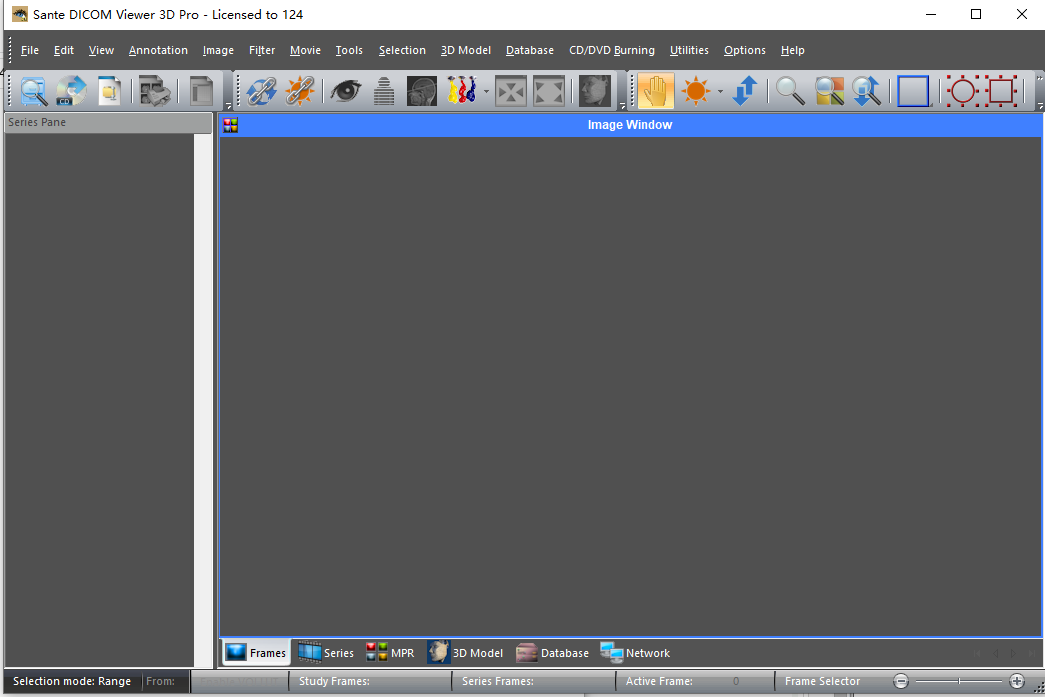
DICOM医学影像看图软件Sante DICOM Viewer 3D Pro v4.9.4 安装激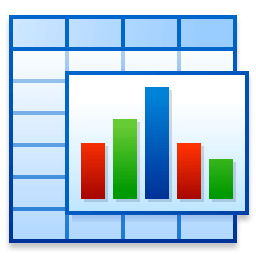
MedCalc v23.0.8 中文最新免费版(附安装教程) 32位/64位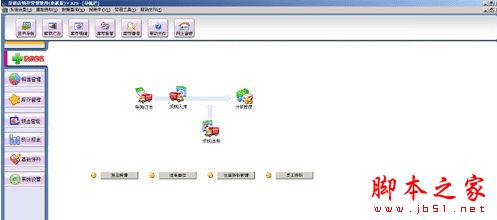
里诺医药进销存软件单机版 v5.41 官方免费安装版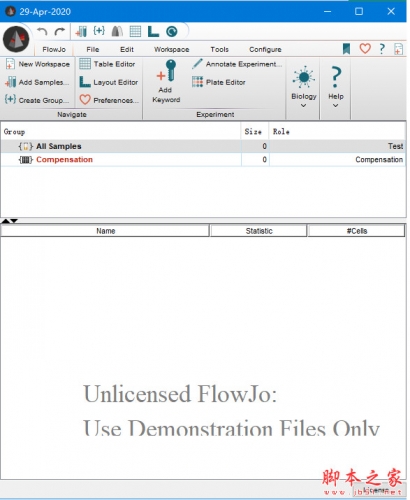
FlowJo (医学流式细胞分析软件) V10.10.0 官方免费安装版 64位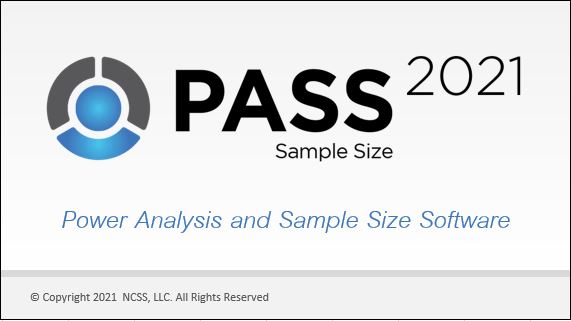
PASS Pro(样本量计算软件) 2021 v21.0.3 x64 破解安装版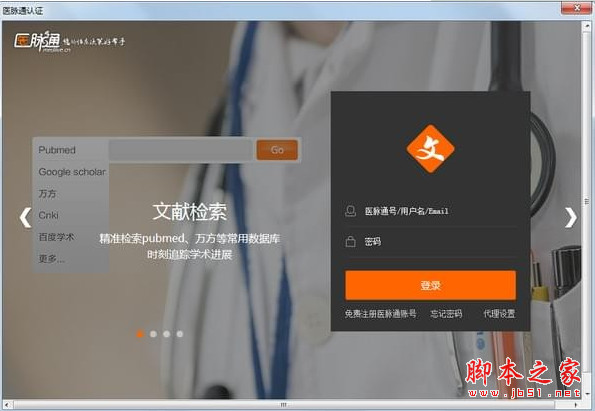
医学文献王 v6.1.1.2 官方中文安装版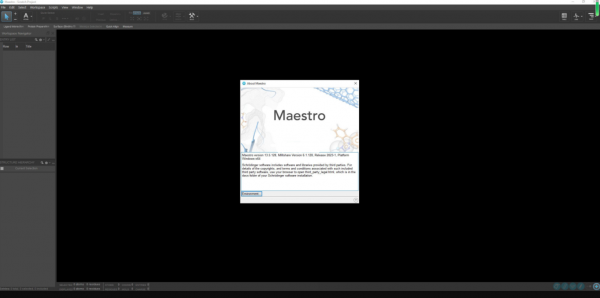
药物研发套件Schrodinger Suites 2024.2 x64 免费完整激活版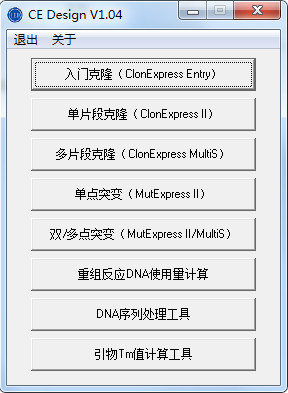
CE Design(引物设计软件) v1.04 免费中文绿色版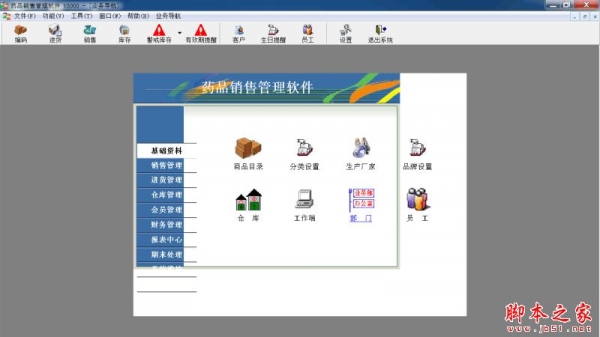
药品销售管理软件 V5000 免费安装版
相关文章
-
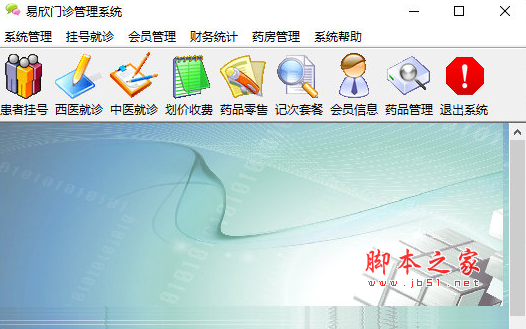 易欣门诊管理系统 V28.0 免费安装版
易欣门诊管理系统 V28.0 免费安装版易欣门诊管理系统是款针对医疗门诊机构打造的管理软件,它可以帮助用户高效率的管理药品信息和预约信息,同时,还能够提供全方面的挂号服务和财务统计辅助,需要的朋友快来下...
-
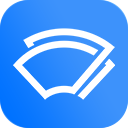 杏聆荟(远程超声会诊系统) v2.0.17.5605 官方免费安装版
杏聆荟(远程超声会诊系统) v2.0.17.5605 官方免费安装版杏聆荟电脑版是一款为超声医生打造专业工具,是一款为医院超声团队打造的具会诊、学习、社交于一体的基于公有云和私有云的远程超声解决方案,欢迎下载体验...
-
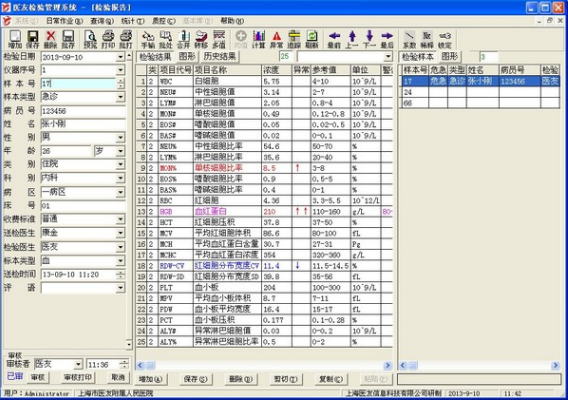 医友检验管理系统 v2013.16.9 安装版
医友检验管理系统 v2013.16.9 安装版医友检验管理系统(KJLis2013),医生必备的检验管理软件,支持报告单审核、查询、统计、打印等功能,操作简单,满足医生使用需求,让报告单管理更轻松...
-
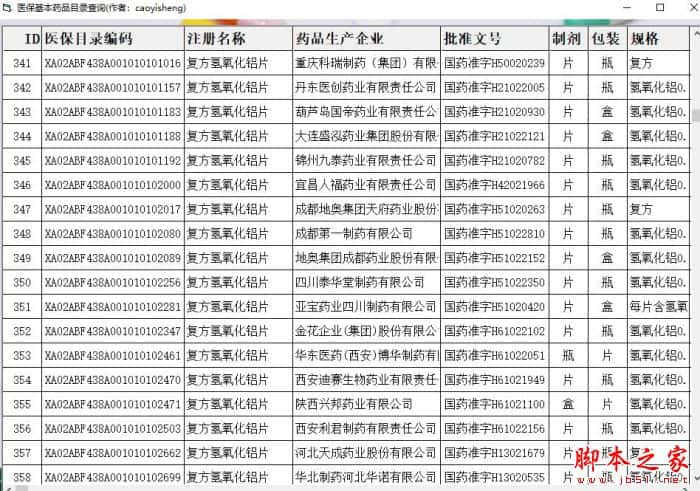 医保基本药品目录查询 V1.0 绿色便携版
医保基本药品目录查询 V1.0 绿色便携版用户使用该软件可以查询具体药品是否在医保目录范围内、所属药品分类以及具体报销类别等详细信息等...
-
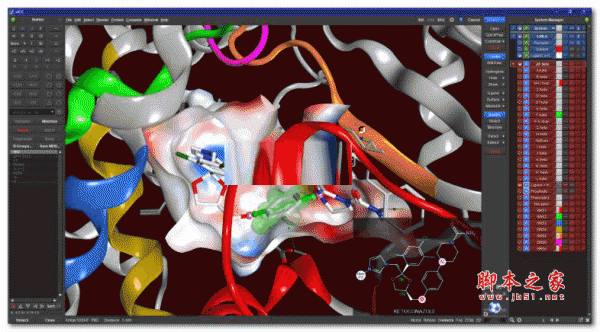 Molecular Operating Environment(MOE) v2022.02 64位 许可授权激活版(附补丁+教程)
Molecular Operating Environment(MOE) v2022.02 64位 许可授权激活版(附补丁+教程)Molecular Operating Environment 2022破解版是集成计算机辅助分子设计平台,提供友好的工作环境和优化的工作流程,先进的技术,2022.2版本提供更多的优势和新增...
-
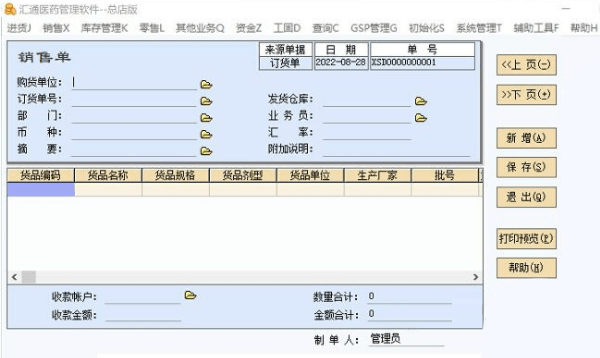 汇通医药管理软件(药物管理工具) v3.0 官方安装版
汇通医药管理软件(药物管理工具) v3.0 官方安装版汇通医药管理系统是一款药物管理软件,软件专为医疗机构打造,软件能够帮助用户管理药品的进销存和库存管理,让大家可以对药品有一个明确的需求管理,提高就诊服务效率...
下载声明
☉ 解压密码:www.jb51.net 就是本站主域名,希望大家看清楚,[ 分享码的获取方法 ]可以参考这篇文章
☉ 推荐使用 [ 迅雷 ] 下载,使用 [ WinRAR v5 ] 以上版本解压本站软件。
☉ 如果这个软件总是不能下载的请在评论中留言,我们会尽快修复,谢谢!
☉ 下载本站资源,如果服务器暂不能下载请过一段时间重试!或者多试试几个下载地址
☉ 如果遇到什么问题,请评论留言,我们定会解决问题,谢谢大家支持!
☉ 本站提供的一些商业软件是供学习研究之用,如用于商业用途,请购买正版。
☉ 本站提供的MedCalc补丁 v22.017 64/32 中文版 附安装教程资源来源互联网,版权归该下载资源的合法拥有者所有。